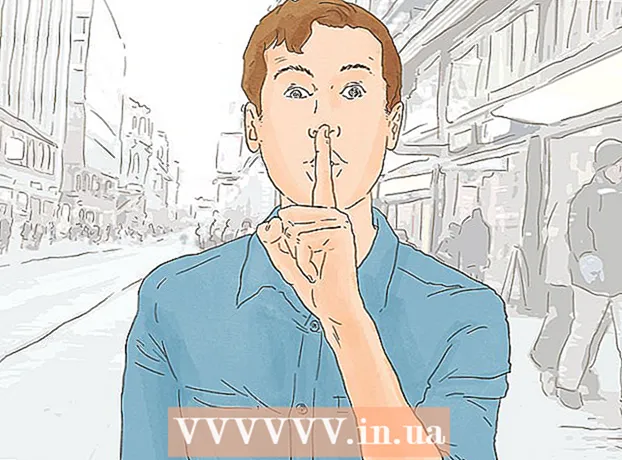מְחַבֵּר:
Frank Hunt
תאריך הבריאה:
18 מרץ 2021
תאריך עדכון:
1 יולי 2024

תוֹכֶן
- לדרוך
- שיטה 1 מתוך 3: בדוק את העדפות המערכת
- שיטה 2 מתוך 3: שימוש באתר Java
- שיטה 3 מתוך 3: קבלת מידע דרך הטרמינל
WikiHow זה מלמד כיצד לבדוק איזו גרסת Java מותקנת ב- Mac; דרך העדפות המערכת שלך, באמצעות אתר Java או דרך הטרמינל ב- Mac שלך.
לדרוך
שיטה 1 מתוך 3: בדוק את העדפות המערכת
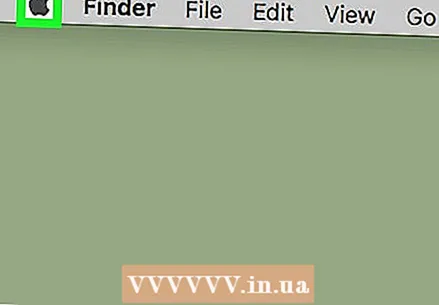 לחץ על
לחץ על  לחץ על העדפות מערכת. זו האפשרות השנייה מלמעלה מהתפריט הנפתח.
לחץ על העדפות מערכת. זו האפשרות השנייה מלמעלה מהתפריט הנפתח.  לחץ על זה ג'אווהסמל. זו התמונה עם כוס קפה כחולה ואדים כתומים. לחיצה עליו תפתח את לוח הבקרה של Java בחלון חדש.
לחץ על זה ג'אווהסמל. זו התמונה עם כוס קפה כחולה ואדים כתומים. לחיצה עליו תפתח את לוח הבקרה של Java בחלון חדש. - אם אינך רואה את סמל Java, Java אינו מותקן.
 הקלק על ה עדכוןהכרטיסייה בחלק העליון. מסך זה מציג לך איזו גירסת Java יש לך והאם עליך לעדכן את Java.
הקלק על ה עדכוןהכרטיסייה בחלק העליון. מסך זה מציג לך איזו גירסת Java יש לך והאם עליך לעדכן את Java. - אם עדכון זמין, פעל לפי ההוראות לעדכון לגרסה המומלצת האחרונה של Java. אתה יכול גם להפעיל את האפשרות "בדוק אם קיימים עדכונים אוטומטיים" כך שהגרסה שלך תמיד תעודכן לגרסה האחרונה כאשר היא זמינה.
שיטה 2 מתוך 3: שימוש באתר Java
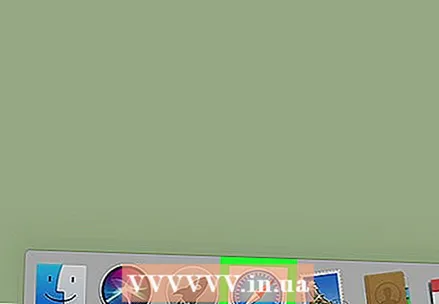 פתח את דפדפן Safari ב- Mac שלך. זו האפליקציה עם תמונה של מצפן כחול.
פתח את דפדפן Safari ב- Mac שלך. זו האפליקציה עם תמונה של מצפן כחול.  לך ל https://www.java.com/en/download/installed.jsp בספארי. סוּג https://www.java.com/en/download/installed.jsp בשורת הכתובת ולחץ ⏎ לחזור.
לך ל https://www.java.com/en/download/installed.jsp בספארי. סוּג https://www.java.com/en/download/installed.jsp בשורת הכתובת ולחץ ⏎ לחזור.  לחץ על אשר את גרסת Java. זהו כפתור אדום במרכז הדף. עשוי להופיע חלון קופץ השואל אם ברצונך להפעיל Java בדף זה.
לחץ על אשר את גרסת Java. זהו כפתור אדום במרכז הדף. עשוי להופיע חלון קופץ השואל אם ברצונך להפעיל Java בדף זה.  לחץ על לבצע כדי לאשר זאת. האתר יאתר איזו גרסת Java התקנת וימליץ על עדכון במידת הצורך.
לחץ על לבצע כדי לאשר זאת. האתר יאתר איזו גרסת Java התקנת וימליץ על עדכון במידת הצורך.
שיטה 3 מתוך 3: קבלת מידע דרך הטרמינל
 לחץ על זרקור
לחץ על זרקור  סוּג מָסוֹף בסרגל החיפוש. תוך כדי הקלדה, תוצאות החיפוש יסוננו מתחת לסרגל החיפוש.
סוּג מָסוֹף בסרגל החיפוש. תוך כדי הקלדה, תוצאות החיפוש יסוננו מתחת לסרגל החיפוש.  לחץ פעמיים על מסוף
לחץ פעמיים על מסוף 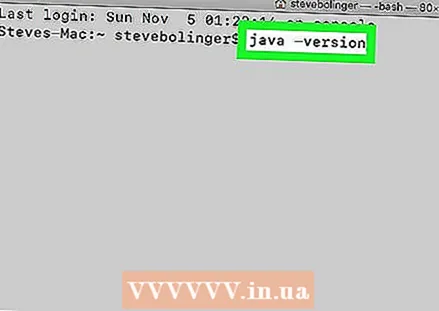 סוּג גרסת Java ולחץ ⏎ לחזור. פקודה זו מראה איזו גרסה של Java פועלת כרגע ב- Mac שלך.
סוּג גרסת Java ולחץ ⏎ לחזור. פקודה זו מראה איזו גרסה של Java פועלת כרגע ב- Mac שלך.